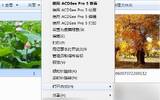PicPick给图片打马赛克的图文教程
发表于:2025-11-04 作者:下载之友
编辑最后更新 2025年11月04日,最近,不少网友都在询问:PicPick如何给图片打马赛克的方法。小编发现,该用户使用的PicPick是没有设置为中文状态的原版PicPick,所以,软件的所有选项设置都是英文版的,这确实会给使用操作造
最近,不少网友都在询问:PicPick如何给图片打马赛克的方法。小编发现,该用户使用的PicPick是没有设置为中文状态的原版PicPick,所以,软件的所有选项设置都是英文版的,这确实会给使用操作造成比较大的难度。下面,我们就给大家带来PicPick给图片打马赛克的图文教程吧!
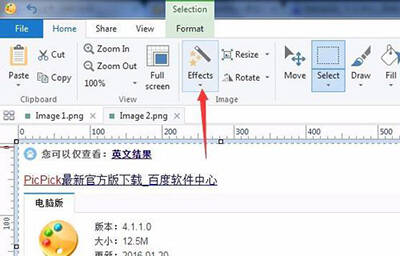
PicPick
相关教程:
用PicPick给图片打马赛克的教程(中文版)
更多内容,欢迎关注截屏软件PicPick使用教程合辑:https://www.xiazaizhijia.com/zt/91659.html
1、打开picpick软件并进行截图;
2、我们首先找屏幕的一部分进行截图处理,这是截图后的部分的原图。
3、我们找到 "Effects"工具,找到Pixelate 这里可以调整整幅图片的马赛克效果(如首图)。
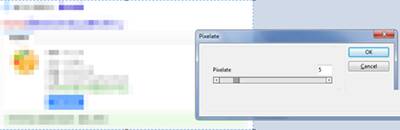
PicPick
4、如果我们需要局部马赛克效果,首先选择矩形选框工具,选择需要打马赛克的图片部分。
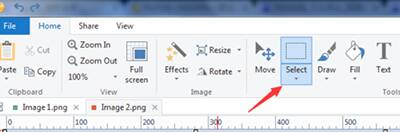
PicPick
5、在我们框选完成之后,上方的菜单栏的内容会变化,我们可以找到像素化工具,进行像素化。
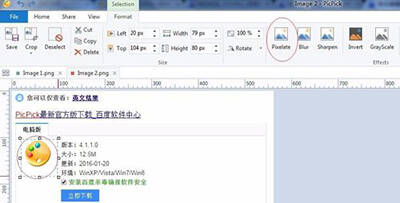
PicPick
6、此时我们调整像素化级别,就是针对选区内的图片进行像素化了。
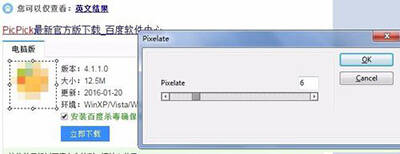
PicPick
2022-05-10 00:06:47